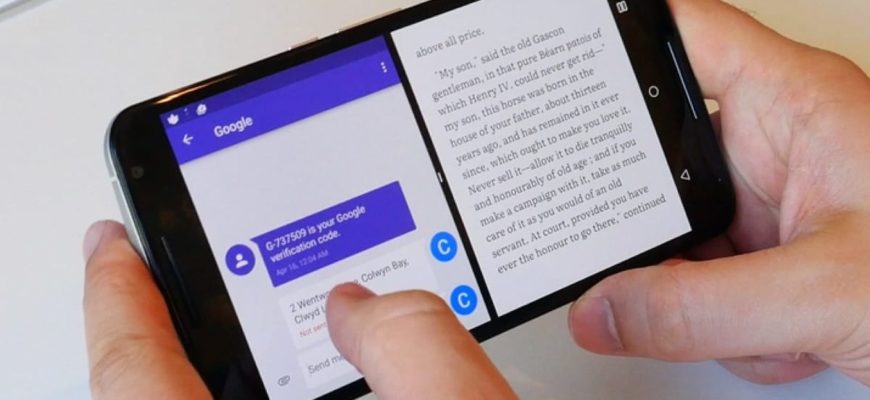Разделение экрана на Андроид появилось еще во времена Android Nougat (седьмая версия). Благодаря внедрению данной функции, владельцы гаджетов с операционной системой седьмой версии и выше получили возможность разделять экран на две части. В первой, например, можно было бы смотреть фильмы, а во второй — переписываться с друзьями. Так как же включить разделение экрана?
Включение функции разделения экрана на Андроид
Рассмотрим способ включения функции на примере десятой версии операционной системы. Для других версий инструкция отличается совсем незначительно, поэтому сложностей не должно возникнуть. Итак, для того, чтобы разделить экран на две равные части следует:
- Запустить первое приложение, которое будет находиться в верхней части экрана. В нашем случае это будет YouTube.
- Выйти из приложения и открыть меню «Недавние». Нажать на значок приложения, чтобы отобразить доступные настройки. В некоторых версиях и оболочках может потребоваться удержание значка приложения в течение нескольких секунд.
- Далее выбрать пункт «Разделение экрана». Значок настройки также может помочь в правильном выборе.
- Если все было сделано правильно — первое приложение запустится на верхней части экрана.
- Теперь осталось открыть любое другое приложение, например, Telegram, чтобы система автоматически разместила его в нижней части экрана. Следуя этому мы получили следующее:
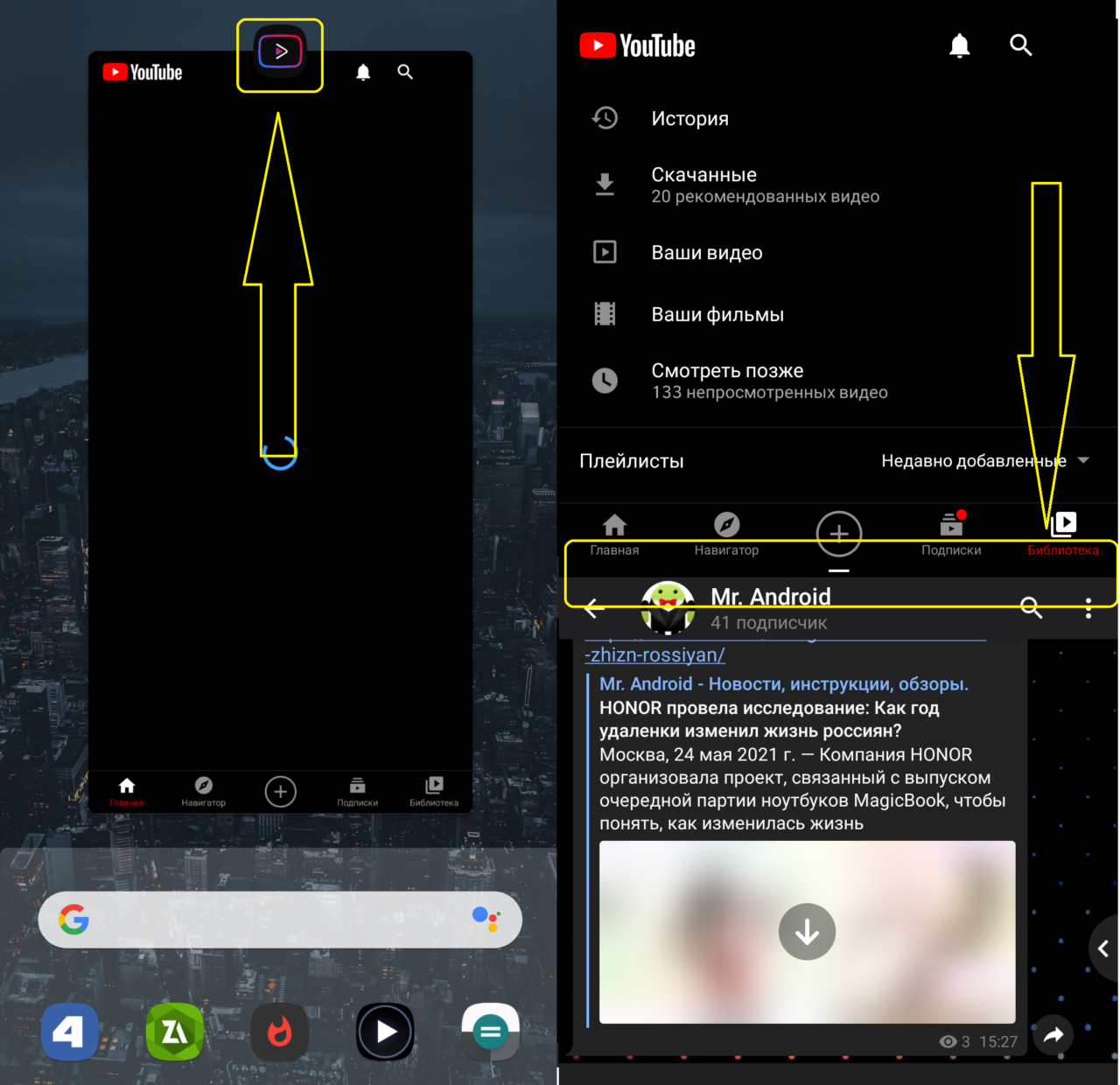
Если вы хотите увеличить область, выделенную для второго приложения — достаточно немного поднять выделенную полоску вверх. Тогда для Telegram или любого другого приложения будет выделена дополнительная площадь экрана, что повысит удобство пользования разделенным экраном.
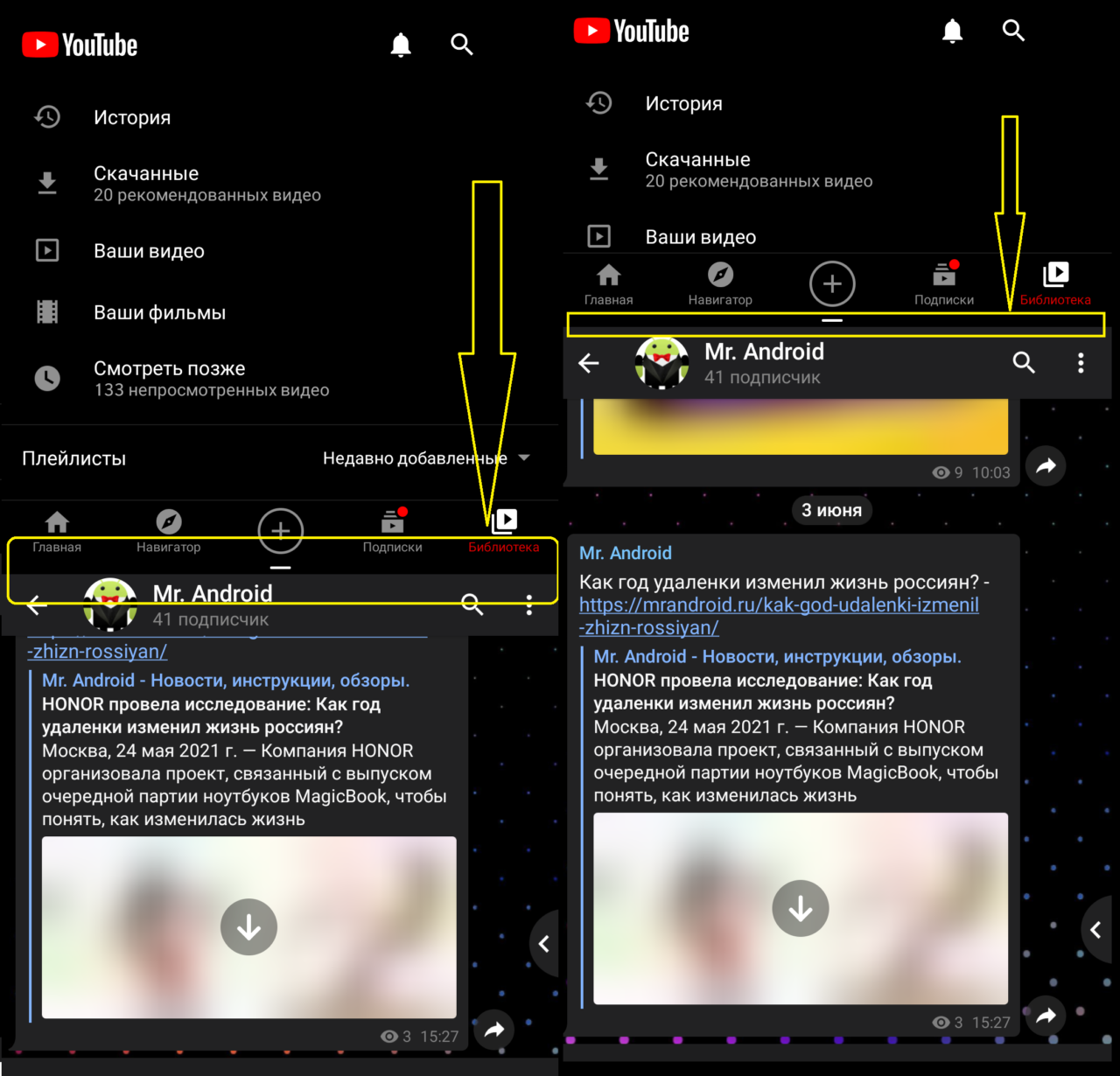
Если возникли какие-либо вопросы — оставьте комментарий с описанием проблемы и мы обязательно поможем вам ее решить.